Izbrisane datoteke se stalno vraćaju ili se ponovno pojavljuju u košu za smeće
Ponekad se može dogoditi da kada izbrišete datoteke iz sustava Windows 10(Windows 10) i ispraznite koš za smeće , može se ponovno pojaviti u košu za smeće(Recycle Bin) . To je izravni slučaj oštećene mape koša za smeće(corrupted Recycle Bin folder) . Iako možda ne zvuči kao velika stvar, osim ako se datoteke ne uklone iz koša, njihov prostor se ne oslobađa. U ovom ćemo postu podijeliti kako možete riješiti problem.
Izbrisane datoteke se stalno vraćaju u koš za smeće(Recycle Bin)
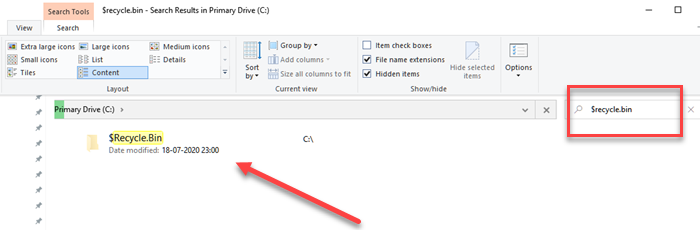
Nema razloga zašto bi se mapa Recycle Bin oštetila , ali sistemske datoteke imaju tendenciju da se oštete cijelo vrijeme (dakle imamo DISM i SFC alate ).
Morat ćemo izbrisati određenu mapu – $Recycle.Bin , sistemsku mapu – ali nije dostupna jednostavno jer je skrivena datoteka . Također, trebat će vam administratorsko dopuštenje da to popravite.
Pronađite(Locate) i izbrišite skrivenu(Delete Hidden) mapu $ Recycle.Bin
- Otvorite File Explorer(Open File Explorer) i kliknite karticu Prikaz(View Tab) .
- Označite okvir koji kaže—Skrivene stavke.
- Otvorite primarni pogon ili particiju na kojoj je instaliran Windows .
- Zatim kliknite na okvir za pretraživanje i upišite $recycle.bin
- Pričekajte(Please) da se pojavi u rezultatima pretraživanja, a kada se pojavi, kliknite desnom tipkom miša na nju i odaberite brisanje.
- Tražit će od vas trajno brisanje; kliknite Da(Yes) .
- Također će od vas tražiti akciju potvrde; kliknite na karticu Nastavi(Continue) .
- Kada vam se pojavi UAC prompt, kliknite na gumb Nastavi(Continue) .
- Tražit će od vas trajno brisanje; kliknite Da(Yes) .
- (Delete File)Pojavit će se dijaloški okvir Brisanje datoteke ; označite Učini to za sve trenutne stavke i kliknite Da da uštedite vrijeme.
Nakon što dovršite ovaj proces, ponovno pokrenite sustav i nakon što se ponovno pokrene, ponovno idite na Opcije mape i promijenite prikaz skrivenih datoteka na njihove zadane postavke.
Pokušajte izbrisati neke datoteke, ispraznite ih iz koša za smeće i provjerite da li se ponovno pojavljuju nakon ponovnog pokretanja.
Nadamo se da bi ovo trebalo riješiti problem.
Pročitajte(Read) : Ne mogu izbrisati stavke iz koša za smeće(Cannot delete items from Recycle Bin) .
Related posts
Omogućite, onemogućite okvir za potvrdu brisanja za koš za smeće u sustavu Windows 11/10
Trikovi i savjeti za koš za smeće za Windows 11/10
Koš za smeće je zasivljen u postavkama ikone na radnoj površini u sustavu Windows 10
Izbrisane datoteke se ne prikazuju u košu za smeće u sustavu Windows 11/10
Kako promijeniti veličinu koša za smeće u sustavu Windows 11/10
Kako pretvoriti BIN u ISO ili BIN u JPG format datoteke
Koš za smeće u sustavima Windows 10 i Windows 11 -
Promijenite postavke koša za smeće u sustavu Windows 10
Oporavak ili vraćanje nedostajuće ikone koša za smeće u sustavu Windows Vista, 7, 8
Koš za smeće OneDrive: Kako oporaviti izbrisane datoteke
Kako otvoriti CUE & BIN datoteke u sustavu Windows 10 pomoću PowerISO-a
Otvorite datoteke Zip, RAR, TAR i BIN na Mac računalu
Jednostavna pitanja: Što je datoteka slike diska (ISO, NRG, BIN)?
Kako automatski isprazniti koš za smeće dok se odjavljujete na Windows 11
5 načina za oporavak izbrisanih datoteka iz koša za smeće u sustavu Windows 10
Automatski izbrišite datoteke u mapi Preuzimanja i košu za smeće
Datoteka nema program povezan s - greškom u košu za smeće
Automatski ispraznite koš za smeće u sustavu Windows 10 pomoću automatskog koša za smeće
Dodajte ili uklonite Pin za početak iz kontekstnog izbornika u sustavu Windows 10
Prikaži sve pojedinosti u dijaloškom okviru za potvrdu brisanja datoteke u sustavu Windows 11/10
